Obsah stránky
Recenze a ocenění
V dnešním vysoce propojeném světě se sdílení souborů stalo nutností. Ať už potřebujete sdílet soubory z pracovních nebo osobních důvodů, snadný přenos souborů může snížit polovinu vašeho stresu. Pojďme se podívat na několik bezproblémových a snadných metod, které vám pomohou se sdílením souborů mezi počítači ve Windows 7 , široce používaném operačním systému, který je známý svým uživatelsky přívětivým rozhraním, všestranností a pohodlím při sdílení souborů.
Jak sdílet soubory mezi počítači ve Windows 7 – 7 způsobů
Ať už jste běžným uživatelem Windows nebo jen začátečníkem, EaseUS vám v tomto podrobném návodu krok za krokem pomůže s přenosem souborů bez ztráty dat nebo jiných očekávaných poruch. Dodržováním níže uvedených metod můžete bez problémů sdílet soubory mezi počítači se systémem Windows 7.
Čtěte dál a objevte nejbezpečnější a nejjednodušší řešení pro sdílení souborů v počítačích se systémem Windows 7 :
| 🧰Funktivní metoda | 👨🔧Úroveň obtížnosti | ⏰Trvání | 🚁Účinnost |
|---|---|---|---|
| Nejjednodušší | 6 minut | Nejvyšší | |
| Snadný | 8 minut | Mírný | |
| Mírný | 10 minut | Vysoký | |
| Snadný | 15 minut | Mírný | |
| Snadný | 20 minut | Vysoký | |
| Mírný | 20 minut | Vysoký | |
| Mírný | 15 minut | Mírný |
Nezapomeňte také sdílet tohoto průvodce online, abyste pomohli dalším majitelům Windows 7 snadno zvládnout a přesunout soubory do nových počítačů:
Způsob 1. Použití EaseUS Todo PCTrans pro sdílení souborů
EaseUS Todo PCTrans je skvělý nástroj. Pomáhá vám s procesem sdílení souborů mezi počítači se systémem Windows 7, Windows 8 a dokonce i novějšími systémy. Jeho všestrannost z něj dělá produkt volby, protože dokáže pracovat jednotným způsobem a řešit více problémů.
Pro každý úkol nemusíte instalovat více softwarů. Soubory, aplikace a účty můžete sdílet pomocí tohoto jednoho nástroje.
Podrobný návod ke sdílení souborů pomocí EaseUS Todo PCTrans:
Krok 1. Nastavení starého počítače
- Nejprve nainstalujte a spusťte EaseUS Todo PCTrans a v levém panelu hlavního rozhraní vyberte Přenos dat .

- Vyberte možnost „Přímý přenos“ a pokračujte kliknutím na tlačítko „Další“.

Krok 2. Nastavení nového počítače
- Stáhněte a spusťte EaseUS Todo PCTrans na novém počítači; vyberte „Toto je nový počítač“ a klikněte na „Další“.

- Vyberte možnost „Přenést přímo“ a pokračujte kliknutím na tlačítko „Další“.
- Vyberte „Síť“ a pokračujte kliknutím na tlačítko Další. Tím se automaticky prohledá starý počítač. (Ujistěte se, že oba počítače jsou připojeny ke stejné místní síti LAN.)

- Vyberte cílový počítač a klikněte na tlačítko Připojit. Poté bude skenování a analýza dat ve starém počítači nějakou dobu trvat.

Krok 3. Vyberte soubory k přenosu
- Nakonec na novém počítači vyberte kartu Soubory, vyberte soubory, které chcete přenést. Poté klikněte na tlačítko „Přenést“.

Po provedení výše uvedených kroků můžete snadno sdílet soubory mezi počítači se systémem Windows 7 bez obav z úniku nebo ztráty dat.
🔥 Žhavé čtení: Jak posílat soubory nad 20 GB zdarma
Způsob 2. Přenos souborů pomocí funkce Sdílení v okolí
Pokud potřebujete přenést soubory pomocí funkce sdílení v okolí, nezapomeňte, že doba zpracování bude záviset na velikosti a možnostech zařízení.
Krok 1. Pro bezproblémové sdílení souborů se ujistěte, že máte na obou zařízeních současně zapnuté Bluetooth a Wi-Fi.
Krok 2. Nyní musíte kliknout pravým tlačítkem myši na soubor, který chcete sdílet, vybrat možnost Sdílet a z dostupných možností zvolit Sdílení v okolí.
Krok 3. Soubor přijměte kliknutím na oznámení o přijetí přenosu souboru. Oznámení bude přijato po dokončení přenosu.
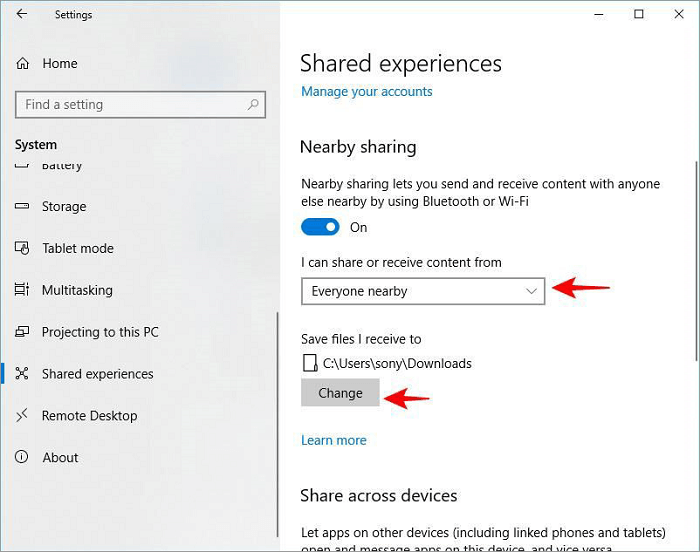
Způsob 3. Přesouvání souborů mezi počítači pomocí sdílené složky
Pro snadné sdílení souborů prostřednictvím sdílené složky postupujte podle níže uvedených kroků:
Krok 1. Ujistěte se, že oba počítače jsou připojeny ke stejné místní síti (LAN) pomocí ethernetových kabelů nebo sítě Wi-Fi.
Krok 2. Vytvořte v počítači sdílenou složku se soubory. Klikněte pravým tlačítkem myši na složku, přejděte na „Vlastnosti“ a povolte sdílení.
Krok 3. Síťová cesta ke sdílené složce: Název_počítače\Název_sdílené_složky.
Krok 4. Na přijímajícím počítači otevřete Průzkumník souborů, zadejte síťovou cestu a zkopírujte/vložte soubory mezi sdílenou složkou a počítačem.

Způsob 4. Zkuste použít e-mail
Přenos souborů e-mailem je jedním z nejjednodušších způsobů, jak bezproblémově sdílet soubory. Pomocí následujících kroků můžete soubory okamžitě sdílet prostřednictvím e-mailu:
Krok 1. Spusťte v počítači se systémem Windows 7 preferovaný e-mailový program nebo službu.
Krok 2. Kliknutím na tlačítko „Napsat“ vygenerujte nový e-mail.
Krok 3. Přiložte soubory, které je třeba sdílet.
Krok 4. Přiložte soubory, které chcete sdílet, pomocí tlačítka „Připojit soubory“ a po připojení souborů odešlete e-mail.
Krok 5. Zadejte e-mail příjemce; přidejte předmět a zprávu do příslušných polí, aby se váš e-mail v reklamě nezobrazil. Nyní e-mail odešlete.
Příjemce obdrží soubory do e-mailové schránky, odkud si je může stáhnout.

Způsob 5. Sdílení souborů mezi počítači ve Windows 7 prostřednictvím cloudu
Sdílení v cloudu je velmi známá metoda, která je velmi bezpečná a snadná. Chcete-li sdílet soubory pomocí cloudu, postupujte takto:
Krok 1. Stáhněte a nainstalujte aplikaci cloudového úložiště nebo použijte Disk Google či Dropbox.
Krok 2. Na počítači otevřete cloud. Vyberte všechny soubory, které chcete sdílet s druhým zařízením. Nyní je nahrajte do cloudu. Tím se soubory s cloudem synchronizují.
Krok 3. Přihlaste se do cloudového úložiště na druhém zařízení a sdílejte data. Odeslané soubory si můžete stáhnout přes cloud a přistupovat ke sdíleným datům.
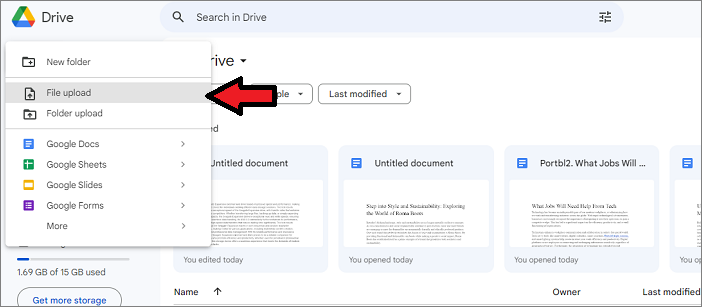
Chci se o tento užitečný článek podělit s ostatními uživateli, kteří mají stejnou potřebu, na platformách sociálních médií:
Způsob 6. Přesun dat pomocí externího pevného disku
Chcete-li sdílet soubory prostřednictvím externího pevného disku, správně připojte externí pevný disk k počítači se systémem Windows 7. Po ověření správného připojení disku postupujte podle následujících kroků:
Krok 1. Kliknutím pravým tlačítkem myši na soubor, který chcete sdílet, jej vyberte. Nyní přejděte na „Vlastnosti“, otevřete „Kartu Sdílení“ a odtud vyberte „Upřesnit nastavení“.
Krok 2. Vyberte možnost „Sdílet tuto složku“. Nakonec jí udělte oprávnění ke sdílení a po dokončení stiskněte tlačítko „OK“.
Krok 3. Nyní, když jste úspěšně sdíleli soubor na externím pevném disku, k němu uživatelé ve stejné síti přistupují zadáním \[název_vašeho_počítače][název_sdílené_položky] do adresního řádku Průzkumníka souborů.
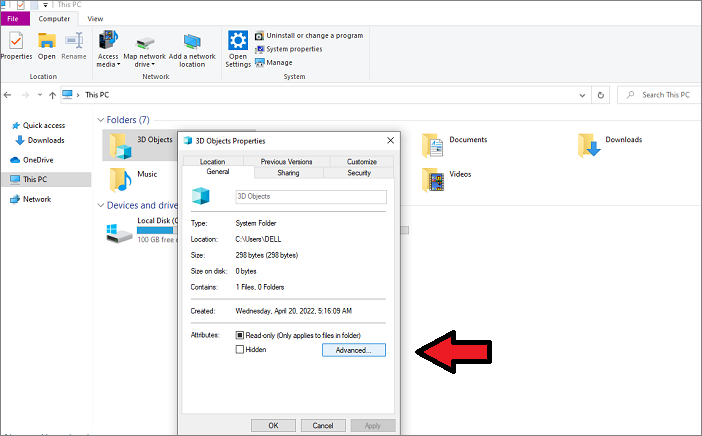
Způsob 7. Propojení dvou počítačů pomocí USB kabelu
Chcete-li sdílet soubory mezi počítači pomocí kabelu USB, propojte oba počítače zapojením kabelu USB do příslušných portů USB. Ujistěte se, že jsou správně připojeny. Nyní začněte postupovat podle níže uvedených kroků:
Krok 1. V prvním počítači přejděte do Ovládacích panelů a vyberte „Centrum sítí a sdílení“. Nyní na bočním panelu vyberte z dostupných možností „Upřesnit nastavení“.
Krok 2. Nyní povolte možnost „Zapnout sdílení souborů a tiskáren“. Před ukončením Ovládacích panelů nezapomeňte změny uložit.
Krok 3. Pomocí Průzkumníka souborů na druhém počítači vyhledejte sdílené soubory k přenosu. Zkopírujte soubory z prvního počítače a vložte je do druhého počítače. Doporučuje se počkat, až bude proces dokončen, abyste předešli ztrátě dat.
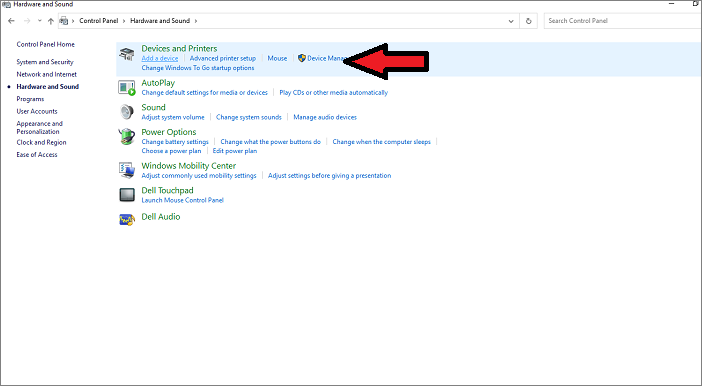
Hledáte další informace o sdílení souborů mezi počítači ve Windows 7? Klikněte na níže uvedené odkazy a najděte, co potřebujete:
Proč je potřeba sdílet soubory mezi počítači ve Windows 7
Proč potřebujeme sdílet soubory mezi počítači ve Windows 7? Sdílení souborů může vyžadovat několik důvodů a my jsme pro vás shrnuli některé důležité:
- Zálohujte a archivujte cenná data: Lze to provést, když potřebujete archivovat, sdílet nebo zálohovat důležitá data.
- Migrace operačního systému mezi počítači: Navíc ji lze použít i v případě, že vašemu počítači dojde úložný prostor a počítač běží pomalu , takže můžete přesunout data z jednoho počítače do druhého, abyste uvolnili dostatek místa.
- Sdílení velkých souborů: Sdílení velkých souborů se konečně stává pohodlným díky sdílení v síti, což uživatelům umožňuje bez námahy sdílet dokumenty, multimediální soubory nebo jakákoli jiná objemná data.
Celkově sdílení souborů ve Windows 7 zvyšuje produktivitu, správu dat a spolupráci mezi více počítači.
Závěr
Závěrem lze říci, že sdílení souborů mezi počítači ve Windows 7 je klíčové pro efektivní správu dat a spolupráci v různých scénářích. Ať už se jedná o zálohování cenných dat, migraci operačního systému na SSD nebo sdílení velkých souborů, Windows 7 nabízí uživatelsky přívětivé metody pro usnadnění bezproblémového přenosu souborů.
Jednotlivci mohou bez námahy přenášet soubory a zároveň chránit integritu dat pomocí užitečných nástrojů, jako je EaseUS Todo PCTrans. Možnost sdílení souborů mezi počítači zvyšuje produktivitu, zefektivňuje zálohování dat a usnadňuje bezproblémovou spolupráci, což z ní činí klíčovou dovednost v naší propojené společnosti. Stáhněte si EaseUS Todo PCTrans a vyzkoušejte ho ještě dnes!
Nejčastější dotazy ohledně sdílení souborů mezi počítači ve Windows 7
Pokud máte další otázky ohledně sdílení souborů mezi počítači ve Windows 7, podívejte se na níže uvedené otázky a odpovědi:
1. Jak mohu přenést soubory z počítače do počítače pomocí funkce Sdílení v okolí?
Pro přenos souborů z jednoho počítače do druhého musí být na obou počítačích aktivována funkce Sdílení v okolí a musí být oba počítače blízko místa, kde budou sdílet soubory. Postupujte podle následujících kroků:
Krok 1. Vyberte soubor, který chcete přenést, klikněte na Sdílet a poté vyberte počítač v okolí.
Krok 2. Sdílení v okolí je k dispozici v nabídce nastavení. Po aktivaci vyberte soubor, který chcete přesunout, a vyberte počítač, do kterého chcete soubory přenést a sdílet je.
2. Můžeme přímo propojit dva počítače pro přenos souborů?
Soubory můžete přenášet přímo mezi dvěma různými počítači. Pro přímé propojení dvou počítačů použijte ethernetové kabely. Připojte ethernetový port každého počítače k ethernetovému kabelu. Otevřete Ovládací panely ve Windows, přejděte do Centra sítí a sdílení a vyberte „Nastavit nové připojení nebo síť“. Zvolte „Připojení peer-to-peer“ nebo „Síť ad-hoc“ a postupujte podle pokynů pro připojení. Po připojení přetahujte soubory mezi počítači.
3. Jak najdu svou síť ve Windows 7?
Chcete-li najít síť ve Windows 7, postupujte takto:
Krok 1. Klikněte na ikonu sítě na hlavním panelu v pravém dolním rohu. Měl by se zobrazit seznam sítí.
Krok 2. Pokud se vaše síť nezobrazuje, zkontrolujte Wi-Fi a dosah. Pokud jste připojeni kabelem, zkontrolujte ethernetový kabel. Pokud se vaše síť nezobrazuje, zkontrolujte síťový adaptér nebo se obraťte na správce.
O autorovi
Aktualizováno uživatelem
Recenze a ocenění
Product Reviews
-
EaseUS Todo PCTrans Free is a useful and and reliable software solution created to serve in computer migration operations, be it from one machine to another or from an earlier version of your OS to a newer one.
Read More -
EaseUS Todo PCTrans is by the folks at EaseUS who make incredible tools that let you manage your backups and recover your dead hard disks. While it is not an official tool, EaseUS has a reputation for being very good with their software and code.
Read More
-
It offers the ability to move your entire user account from your old computer, meaning everything is quickly migrated. You still get to keep your Windows installation (and the relevant drivers for your new PC), but you also get all your apps, settings, preferences, images, documents and other important data.
Read More
Související články
-
Jak přesunout Minecraft na jiný pevný disk ve Windows 10
/2025/08/13
-
Jak odinstalovat Office 365 z Windows [Podrobný návod]
/2025/08/07
-
Mohu spustit PC hry na externím pevném disku? Jistě! Můžete!
/2025/08/08
-
Oprava chyby „Počkejte, dokud se nedokončí odinstalace aktuálního programu“ – návod, jak to udělat
/2025/08/07